การทดสอบ CTS-V ของเฟรมเวิร์กเสียงต้องมีการแทรกแซงจากมนุษย์และฮาร์ดแวร์ภายนอกบางอย่าง ซึ่งรวมถึงดองเกิล ลูปแบ็กเสียง, อะแดปเตอร์หรือ อินเทอร์เฟซ USB เป็นอนาล็อก, ไมโครโฟนอ้างอิง USB และลำโพง ภายนอก
หากต้องการเข้าถึงการทดสอบในหน้านี้ โปรดดูวิธีการทั่วไป
การทดสอบเวลาในการตอบสนองของ Loopback
การทดสอบเวลาในการตอบสนองของลูปแบ็กเสียงจะวัดเวลาทั้งหมดตั้งแต่การสร้าง สัญญาณเสียงไปจนถึงการตรวจหาสัญญาณเดียวกันนั้น การวัดเวลานี้ใช้เป็นตัวแทนในการวัดเวลาในการตอบสนอง โดยรวม ของระบบเสียง
เราวัดเวลาในการตอบสนองผ่านเส้นทางข้อมูลหลายเส้นทาง ซึ่งรวมถึงเส้นทางต่อไปนี้
- จากลำโพงไปยังไมโครโฟน
- เอาต์พุตเสียง USB ไปยังอินพุต
- เอาต์พุตแอนะล็อก 3.5 มม. ไปยังอินพุตหากอุปกรณ์รองรับ
เลือกอุปกรณ์ต่อพ่วง
หากอุปกรณ์มีแจ็กชุดหูฟังแอนะล็อก 3.5 มม. คุณจะต้องมีดองเกิล ลูปแบ็กเสียงหรือปลั๊ก ดองเกิลมีอุปกรณ์อิเล็กทรอนิกส์ที่กำหนดเส้นทางสัญญาณเอาต์พุตเสียงกลับ ไปยังอินพุตเสียง

รูปที่ 1 ปลั๊กเสียงวนกลับ
คุณมี 2 ตัวเลือกสำหรับการทดสอบ USB ตัวเลือกแรกคือการใช้ดองเกิล ลูปแบ็กเสียงที่เชื่อมต่อกับอะแดปเตอร์ USB เป็นอนาล็อก ดังแสดงในรูปภาพต่อไปนี้

รูปที่ 2 เสียบปลั๊กลูปแบ็กเสียงเข้ากับอะแดปเตอร์ USB เป็นอนาล็อก
ตัวเลือกที่ 2 คือการใช้อินเทอร์เฟซเสียง USB กับสายที่เชื่อมต่อ เอาต์พุตกับอินพุต
วิธีการเหล่านี้มีไว้สำหรับอุปกรณ์ Presonus AudioBox USB 96
- เชื่อมต่อขั้วต่อ Input 1 กับ Main Out L
- ต่อขั้วต่อ Input 2 เข้ากับ Main Out R
- ตั้งค่าปุ่ม Input 1 ให้ชี้ขึ้นตรงๆ
- ตั้งค่าปุ่ม Input 2 ให้ตรง
- หมุนปุ่ม Phones ไปที่ 0
- หมุนปุ่ม Mixer ไปทางขวาสุดสำหรับการเล่น
หมุนปุ่มหลักไปทางซ้ายประมาณ 45 องศาจากตำแหน่งตรงขึ้น (ประมาณ 10:30 น. บนหน้าปัดนาฬิกา)

รูปที่ 3 อินเทอร์เฟซเสียง USB ที่มีการตั้งค่าที่ถูกต้อง

รูปที่ 4 มุมมองด้านบนของอินเทอร์เฟซเสียง USB ที่มีการเชื่อมต่อที่ถูกต้อง
ทำการทดสอบเวลาในการตอบสนองของลูปแบ็กเสียง
หลังจากตั้งค่าอุปกรณ์ต่อพ่วงที่เลือกแล้ว ให้เรียกใช้การทดสอบเวลาในการตอบสนองของลูปแบ็กเสียง เพื่อวัดเวลาในการตอบสนองของลูปแบ็กในเส้นทางทั้งหมดที่ DUT รองรับ
ทดสอบลำโพงในตัวกับไมโครโฟนในตัว (เส้นทางลำโพงหรือไมค์):
- ทำการทดสอบนี้ในห้องที่เงียบ
- วาง DUT ราบลงบนโต๊ะ หาก DUT อยู่ในเคส คุณอาจต้องถอดเคสดังกล่าวออก
- แตะเริ่มสำหรับเส้นทางลำโพงหรือไมโครโฟน ระบบจะเล่นเสียง รบกวนเป็นชุด และเมื่อสิ้นสุดกระบวนการทดสอบ ผลลัพธ์สำหรับเส้นทางของ ลำโพงหรือไมโครโฟนจะแสดงขึ้น คุณอาจต้องปรับระดับเสียงเพื่อให้ได้ค่าความเชื่อมั่นที่เพียงพอ
หาก DUT ไม่มีแจ็กชุดหูฟังแบบอนาล็อก ให้ข้ามขั้นตอนนี้ หรือหากไม่พบ ให้ ทดสอบช่องเสียบชุดหูฟังแบบอนาล็อกโดยทำดังนี้
- เสียบปลั๊กลูปแบ็กเข้ากับแจ็คชุดหูฟังอนาล็อกใน DUT ซึ่งจะเป็นการเปิดใช้งานปุ่มเริ่มสำหรับเส้นทางนี้
- แตะเริ่ม ระบบจะกำหนดเส้นทางการระเบิดของเสียงชุดเดียวกันผ่าน แจ็กหูฟังและวัดเวลาในการตอบสนอง คุณอาจต้องปรับ ปริมาณเพื่อให้ได้ค่าความเชื่อมั่นที่เพียงพอ
หาก DUT ไม่มีพอร์ต USB ที่ใช้โหมดโฮสต์ USB ให้ข้ามขั้นตอนนี้ หรือทดสอบพอร์ต USB โดยทำดังนี้
- เชื่อมต่ออุปกรณ์ลูปแบ็ก USB (อะแดปเตอร์และปลั๊กลูปแบ็กหรืออินเทอร์เฟซ USB กับสายลูปแบ็กที่เหมาะสม) กับ DUT
- แตะเริ่ม ระบบจะกำหนดเส้นทางการส่งเสียงรบกวนชุดเดียวกันผ่าน อะแดปเตอร์หรืออินเทอร์เฟซ USB และวัดค่าเวลาในการตอบสนอง คุณอาจต้อง ปรับระดับเสียงเพื่อให้ได้ค่าความเชื่อมั่นที่เพียงพอ
รายงานผลลัพธ์
- หากเส้นทางทั้งหมดเป็นไปตามเกณฑ์ที่ระบุไว้ใน Android CDD ให้ทำเครื่องหมายว่าการทดสอบ ผ่านแล้ว
- หากเส้นทางใดไม่เป็นไปตามเกณฑ์ ให้ทําเครื่องหมายการทดสอบว่าไม่สําเร็จ
ทำการทดสอบเส้นความถี่เสียง
การทดสอบนี้ใช้ดองเกิลการวนรอบเสียง เพื่อระบุลักษณะเอาต์พุตเสียงของสายด้านซ้ายและขวาจากแจ็กแอนะล็อกขนาด 3.5 มม. การทดสอบใช้ความคิดเห็นจากไมค์จากปลั๊กเพื่อบันทึกเสียงและ คำนวณการตอบสนองต่อความถี่ของแต่ละแชแนล
เราใช้เกณฑ์สำหรับพลังงานขั้นต่ำที่คาดไว้ในแต่ละแถบ (จาก 4 แถบ) กับแต่ละช่อง
วิธีทำการทดสอบนี้
- ทำตามวิธีการทั่วไป เพื่อเข้าถึงการทดสอบ
แตะใช่หรือไม่เพื่อรายงานว่าอุปกรณ์มีพอร์ตชุดหูฟังจริงหรือไม่ หากไม่มีพอร์ตจริง ให้ทำเครื่องหมายว่าการทดสอบผ่าน

รูปที่ 5 เส้นความถี่เสียง
เสียบปลั๊กลูปแบ็กเข้ากับขั้วต่อชุดหูฟัง (ดูการทดสอบเวลาในการตอบสนองของลูปแบ็ก)
แตะปลั๊กลูปแบ็กพร้อมใช้งาน
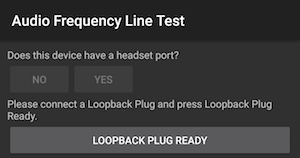
รูปที่ 6 ปลั๊ก Loopback พร้อมใช้งานแล้ว
แตะทดสอบ แล้วรอให้การทดสอบเสร็จสิ้น
เมื่อการทดสอบเสร็จสมบูรณ์แล้ว ให้ดูผลลัพธ์บนหน้าจอการทดสอบ
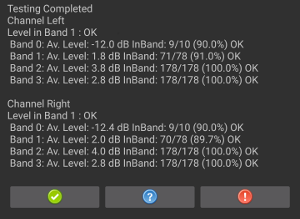
รูปที่ 7 การทดสอบเสร็จสมบูรณ์แล้ว
หากการทดสอบผ่าน ให้กดเครื่องหมายถูกสีเขียว หากการทดสอบไม่สำเร็จ ให้กด !
เรียกใช้การทดสอบลำโพงความถี่เสียง
การทดสอบนี้ใช้สัญญาณที่บันทึกโดยไมโครโฟนอ้างอิง USB ภายนอกเพื่อ ประเมินการตอบสนองต่อความถี่ของลำโพง
ไมโครโฟนอ้างอิงให้เสียงที่ราบเรียบและไม่แต่งเติม โดยมักใช้ไมโครโฟนเหล่านี้กับอุปกรณ์วิเคราะห์และวัดผล
ลักษณะของไมโครโฟนอ้างอิงขั้นต่ำที่แนะนำมีดังนี้
- การตอบสนองต่อความถี่คงที่ในช่วง 100 Hz ถึง 20 kHz: +/- 2 dB อัตราส่วนสัญญาณต่อสัญญาณรบกวน 70 dB (A-weighted)
- อัตราส่วน THD @ 1000 Hz น้อยกว่า 1% ที่ 127 dB SPL
ไมโครโฟนที่แนะนำ ได้แก่ ไมโครโฟนวัดขนาด USB ของ miniDSP ที่ปรับเทียบแล้ว และไมโครโฟนวัดขนาด USB ของ Dayton Audio UMM-6
วิธีทำการทดสอบ
เชื่อมต่อไมโครโฟนอ้างอิง USB กับ DUT และวางไมโครโฟน ห่างจาก DUT 20 ซม. และตั้งฉากกับกึ่งกลาง ของหน้าจอ
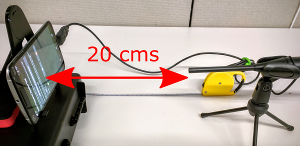
รูปที่ 8 อุปกรณ์ที่อยู่ระหว่างการทดสอบ
แตะ USB REFERENCE MICROPHONE READY
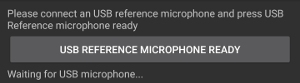
รูปที่ 9 ไมโครโฟนพร้อมใช้งาน
แตะทดสอบ แล้วรอให้การทดสอบเสร็จสิ้น
เมื่อการทดสอบเสร็จสมบูรณ์แล้ว ให้ดูผลลัพธ์บนหน้าจอการทดสอบ
หากการทดสอบผ่าน ให้กดเครื่องหมายถูกสีเขียว หากการทดสอบไม่สำเร็จ ให้กด !
ทำการทดสอบไมโครโฟนความถี่เสียง
การทดสอบนี้ต้องใช้ทั้งลำโพงภายนอกเป็นแหล่งกำเนิดเสียงไวท์นอยส์และ ไมโครโฟนอ้างอิง USB เพื่อปรับเทียบไมโครโฟนภายในของ DUT ลำโพงไม่จำเป็นต้องมีการตอบสนองความถี่แบบราบ แต่ต้องครอบคลุมความถี่ต่ำ (100 Hz) ไปจนถึงความถี่สูง (20 kHz) ได้ดี
วิธีทำการทดสอบ
รายงานว่า DUT มีพอร์ตเอาต์พุตเสียงจริงหรือไม่ หากไม่เป็นเช่นนั้น ให้ทำเครื่องหมายว่าการทดสอบผ่านแล้ว
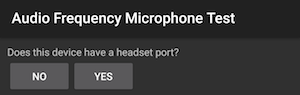
รูปที่ 10 ทดสอบไมโครโฟนเสียง
วางลำโพงให้ตั้งฉากกับกึ่งกลางหน้าจอของ DUT โดยห่างกัน 40 ซม.
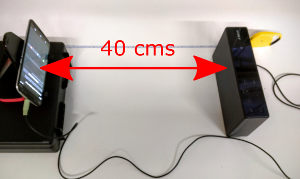
รูปที่ 11 อุปกรณ์ที่อยู่ระหว่างการทดสอบ
เชื่อมต่อลำโพงภายนอกกับ DUT โดยใช้ขั้วต่อหูฟังหรือสายสัญญาณออก ถอดปลั๊กไมโครโฟน USB ที่เชื่อมต่อกับ DUT
แตะลำโพงภายนอกพร้อมใช้งาน
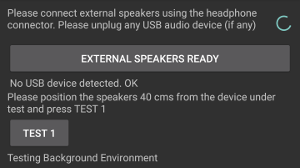
รูปที่ 12 อยู่ระหว่างการทดสอบ
แตะทดสอบ 1 แล้วรอให้การทดสอบเสร็จสิ้น เมื่อการทดสอบเสร็จสมบูรณ์แล้ว ผลลัพธ์จะแสดงบนหน้าจอการทดสอบ ดังนี้
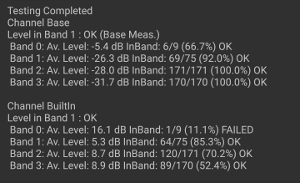
รูปที่ 13 ผลการทดสอบ
เชื่อมต่อไมโครโฟนอ้างอิง USB กับ DUT เชื่อมต่อลำโพงภายนอกไว้และวางไมโครโฟนไว้ข้างไมโครโฟนภายในของ DUT โดยหันไปทางลำโพงภายนอก

รูปที่ 14 ตำแหน่งของอุปกรณ์
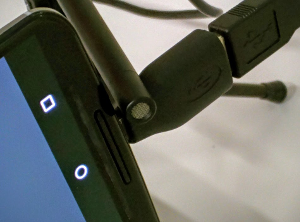
รูปที่ 15 ตำแหน่งไมโครโฟน
แตะ USB REFERENCE MICROPHONE READY
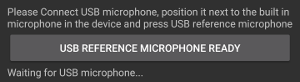
รูปที่ 16 ไมโครโฟนพร้อมใช้งาน
แตะทดสอบ 2 แล้วรอให้การทดสอบเสร็จสมบูรณ์ เมื่อการทดสอบเสร็จสมบูรณ์แล้ว ผลลัพธ์จะแสดงบนหน้าจอการทดสอบ ดังนี้
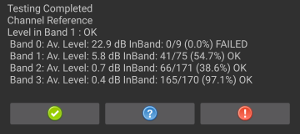
รูปที่ 17 การทดสอบเสร็จสมบูรณ์แล้ว
บันทึกผลการทดสอบ
เรียกใช้การทดสอบความถี่เสียงที่ไม่มีการประมวลผล
การทดสอบนี้ต้องใช้เครื่องวัดระดับความดันเสียง (SPL) นอกเหนือจากไมโครโฟนอ้างอิง USB และลำโพงภายนอก
หาก DUT มีคำจำกัดความสำหรับฟีเจอร์ความถี่เสียงที่ไม่ได้ประมวลผล ทุกส่วนของ การทดสอบนี้ต้องผ่าน หาก DUT ไม่ได้กำหนดฟีเจอร์นี้ การทดสอบจะผ่านได้แม้ว่าบางส่วนจะไม่ผ่านก็ตาม
วิธีทำการทดสอบ
เชื่อมต่อลำโพงภายนอกกับ DUT โดยใช้ขั้วต่อหูฟังหรือสายสัญญาณออก ถอดปลั๊กไมโครโฟน USB ที่เชื่อมต่อกับ DUT

รูปที่ 18 การตั้งค่า DUT
วิธีทดสอบเสียง
- แตะเล่น
เลื่อนเครื่องวัด SPL ไปไว้หน้าลำโพงจนกว่าจะตรวจพบระดับความดันเสียงที่ 94 dB SPL

รูปที่ 19 การตั้งค่าเสียงทดสอบ
เลื่อนเครื่องวัด SPL ไปมาในแนวตรงจากลำโพง ในแนวตรงจากลำโพง จดบันทึกตำแหน่งนี้ไว้
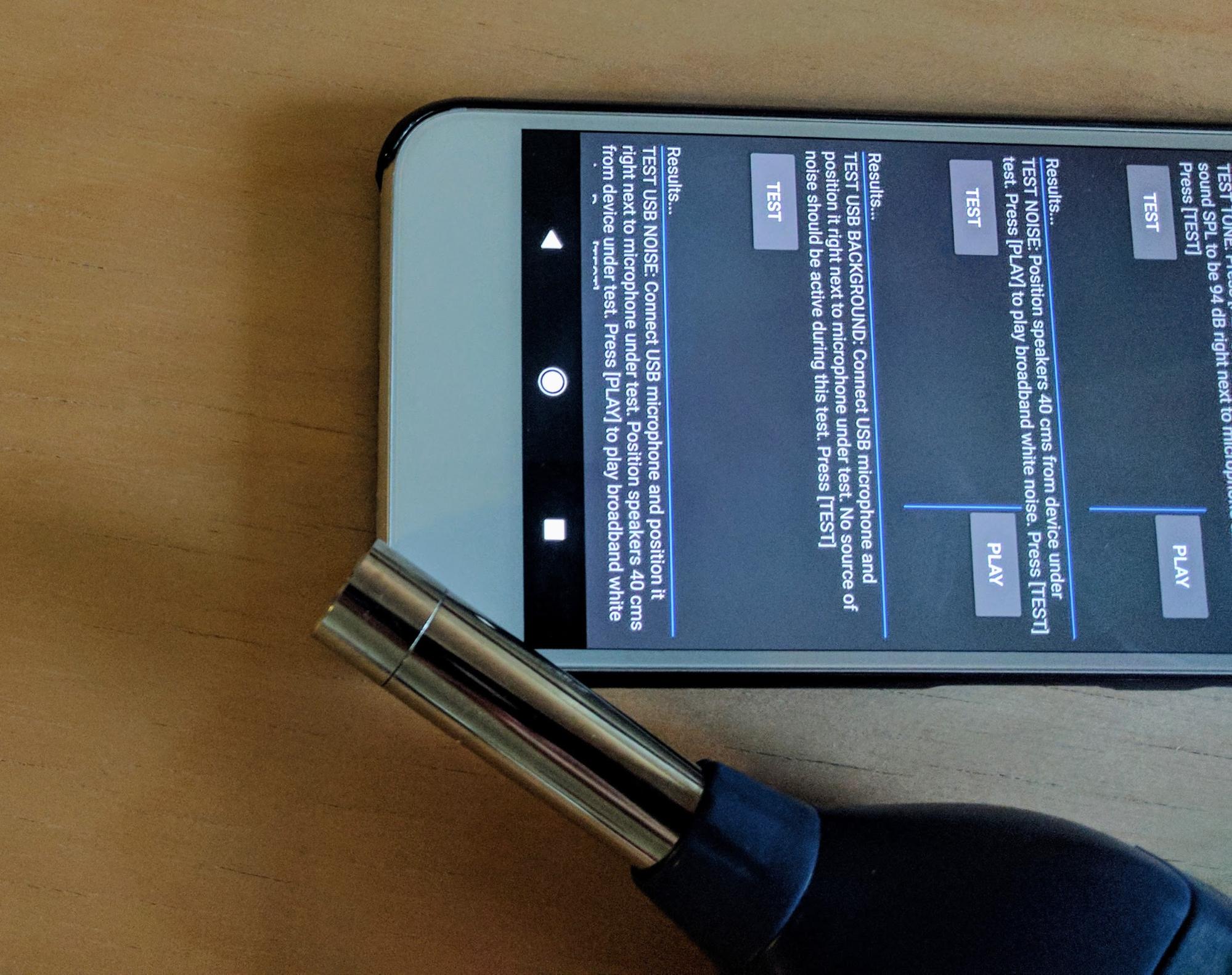
รูปที่ 20 การวางมิเตอร์ SPL
ย้าย DUT และวางไมโครโฟนในตำแหน่งที่ใกล้เคียงกับตำแหน่งที่พบใน ขั้นตอนก่อนหน้า
แตะทดสอบ DUT จะบันทึกเสียงสั้นๆ และหยุดเล่นโดยอัตโนมัติ หากจำเป็น คุณสามารถหยุดการเล่นได้โดยแตะหยุด
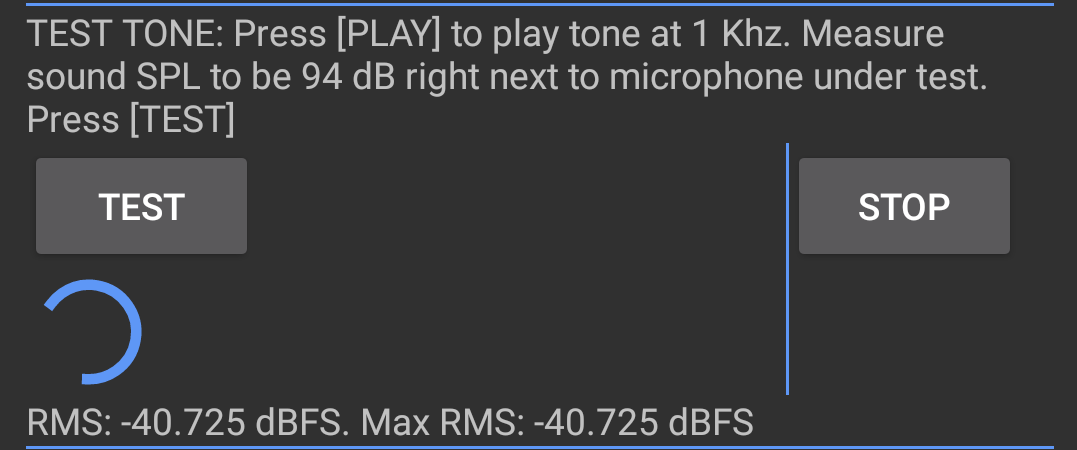
รูปที่ 21 การบันทึกเสียง
วิธีทำการทดสอบเสียง
วางลำโพงตั้งฉากกับกึ่งกลางหน้าจอของ DUT และห่างออกไป 40 ซม.

รูปที่ 22 ตำแหน่งวางลำโพง
แตะเล่น
แตะทดสอบ แล้วรอให้การทดสอบเสร็จสิ้น การเล่นจะหยุดโดยอัตโนมัติเมื่อการทดสอบเสร็จสมบูรณ์
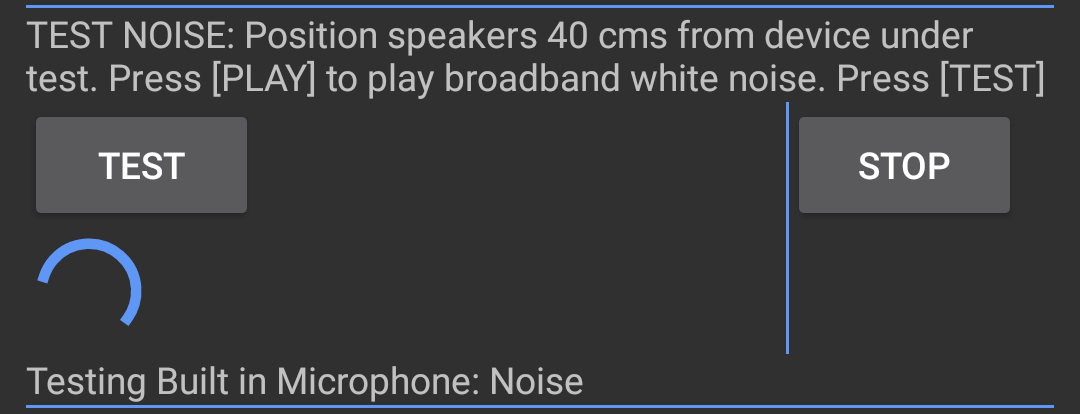
รูปที่ 23 กำลังทดสอบ
วิธีทดสอบพื้นหลัง USB
- เชื่อมต่อไมโครโฟนอ้างอิง USB กับ DUT และวางไว้ใกล้กับ ไมโครโฟนภายในของ DUT
แตะทดสอบ การทดสอบจะทำงานและแสดงผลลัพธ์บนหน้าจอ

รูปที่ 24 ไมโครโฟนอ้างอิง USB
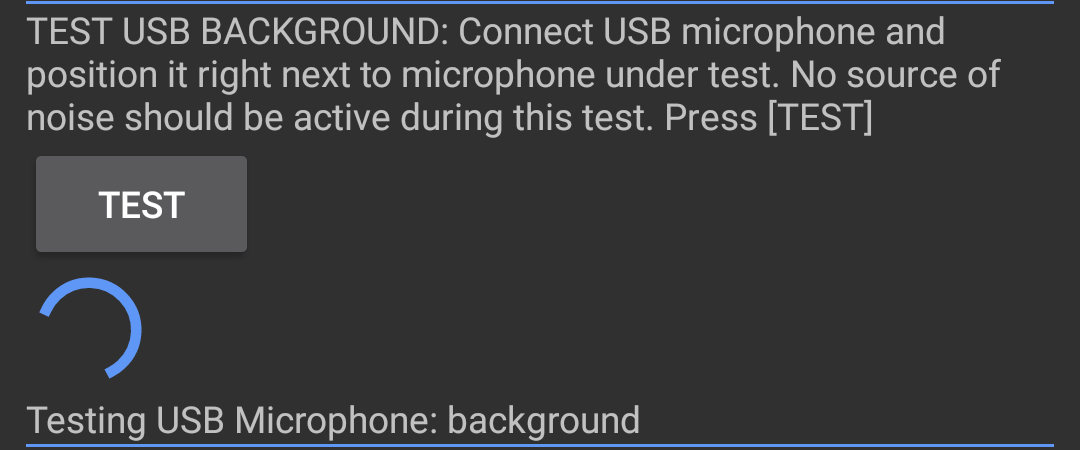
รูปที่ 25 กำลังทดสอบ
วิธีทดสอบสัญญาณรบกวนจาก USB
- วางไมโครโฟน USB ในตำแหน่งเดียวกับการทดสอบครั้งก่อน
- แตะเล่น ลำโพงจะเล่นเสียงรบกวนแบบบรอดแบนด์
- แตะทดสอบ การทดสอบจะทำงานและแสดงผลลัพธ์บนหน้าจอ
ดูผลลัพธ์ของทั้ง 4 ส่วนของการทดสอบ ทำซ้ำส่วนต่างๆ ตามที่ต้องการ
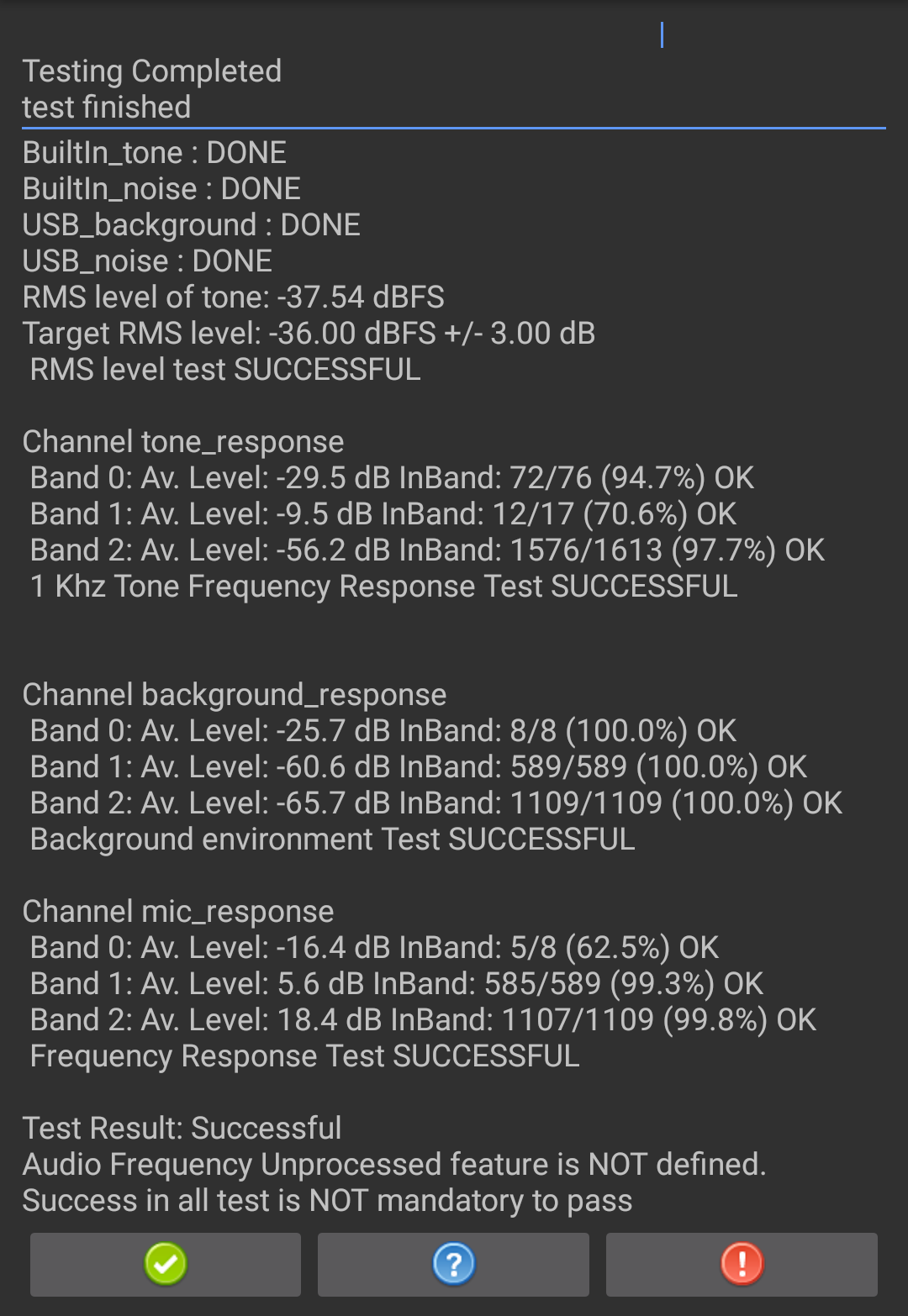
รูปที่ 26 ผลการทดสอบ
หากการทดสอบผ่าน ให้กดเครื่องหมายถูกสีเขียว หากการทดสอบไม่สำเร็จ ให้กด !

